Враћање удаљених програма на рачунар
У случају случајног уклањања програма на рачунару, морате га вратити Ово се може урадити са неколико једноставних метода. Они захтевају одређене акције. У овом чланку детаљно ћемо описати како обновити даљински софтвер на рачунару и детаљно описати све кораке.
Садржај
Опоравите избрисани софтвер на рачунару
Као што знате, већина програма се састоји од неколико фолдера са датотекама неопходним за исправан рад софтвера, тако да их морате све обнављати. Цео процес се обавља уз помоћ специјалног софтвера или уграђеног Виндовса. Хајде да погледамо ове методе у реду.
Метод 1: Диск Бушилица
Функционалност једноставног и практичног програма Диск дрилл фокусирана управо на опоравку избрисаних датотека. Помоћу њега можете скенирати потребне партиције хард диска, пронаћи потребан софтвер и вратити све податке на рачунар. Ово се ради на следећи начин:
- Идите на званични сајт за програмера, преузмите и инсталирајте најновију верзију Диск Дрилл.
- Покрените га и кликните на дугме "Опоравак" насупрот секције хард диска на којем је инсталиран даљински софтвер. У случају када се не сјећате тачне локације софтверског именика, потражите датотеке за обнављање свих дијелова одједном.
- Пронађене датотеке ће бити приказане у одвојеном фолдеру. Искористите га да бисте пронашли податке који су вам потребни. Претраживање је споро, тако да морате чекати мало тако да Диск Бушилица може открити све избрисане информације.
- Означите тражене фасцикле за опоравак и кликните на дугме "Опоравак" . Када се процес заврши, мапа са враћеним подацима ће се аутоматски отворити.
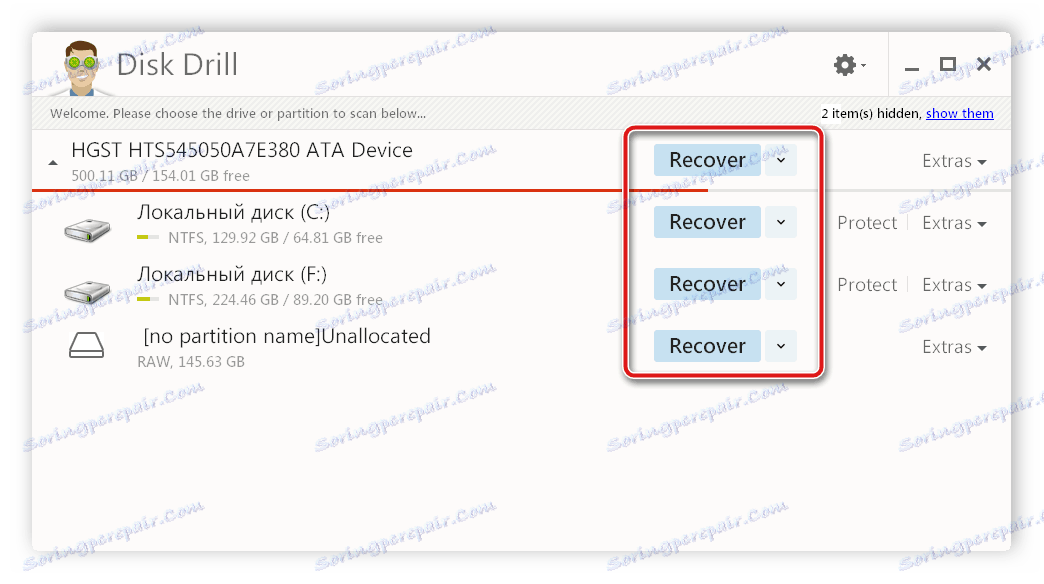
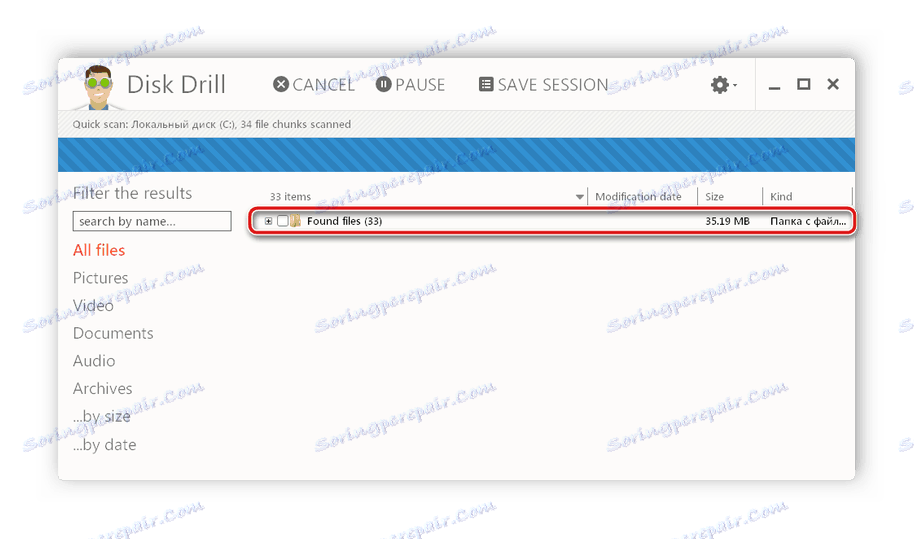
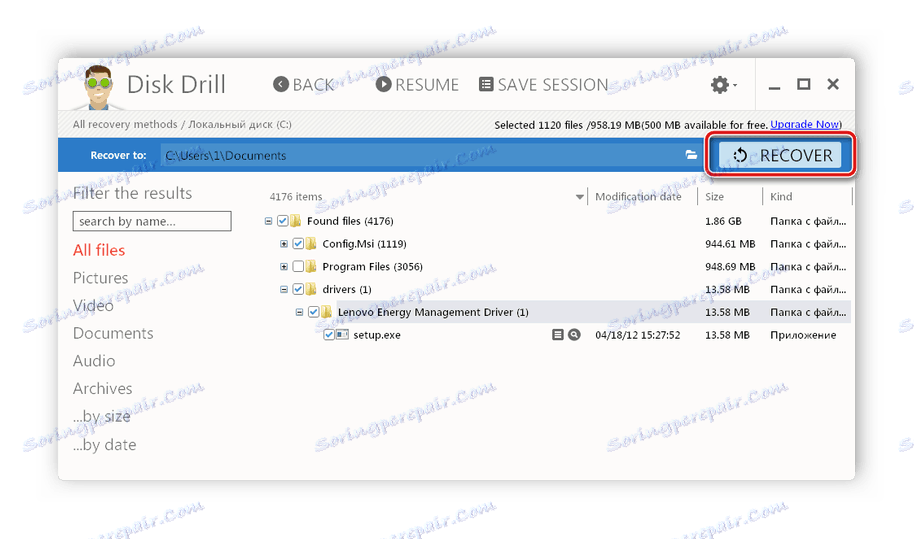
На Интернету и даље постоји велики број различитих програма који вам омогућавају да опоравите избрисане датотеке. У нашем чланку на линку испод можете пронаћи листу најбољих представника таквог софтвера. Изаберите једну од опција ако Диск Дрилл није погодан из било ког разлога.
Више детаља: Најбољи програми за опоравак избрисаних датотека
Метод 2: Софтвер за опоравак система
Постоји посебан софтвер који подржава систем. Архивира наведене датотеке и омогућава вам да их вратите када је потребно. Такав софтвер је савршен за опоравак избрисаних програма. Потпуну листу представника таквог софтвера можете пронаћи у нашем чланку на линку испод.
Више детаља: Обнављање система
Метод 3: Стандардни Виндовс алат
Оперативни систем Виндовс има уграђену функцију која вам омогућава да направите резервне копије и враћате партиције на тврдом диску. Алат аутоматски ствара тачку и повремено преписује податке, тако да се овај метод може користити за враћање претходно обрисаног програма. Да бисте извршили опоравак у било које време, потребно је да конфигуришете и направите архиву. Прочитајте више о овом процесу у нашем чланку на линку испод.
Више детаља: Бацкуп Виндовс 7
Опоравак удаљеног софтвера кроз тачку враћања је следећи:
- Отворите "Старт" и идите на "Цонтрол Панел" .
- Кликните на одељак "Бацкуп анд Ресторе" .
- Померите се доле до дна прозора, изаберите опцију "Обнови моје датотеке" и пронађите резервну копију која одговара датуму.
- Сачекајте до краја процеса и идите у фасцикле са враћеним датотекама. Имајте на уму да ће се поред софтвера вратити сви претходно обрисани подаци.
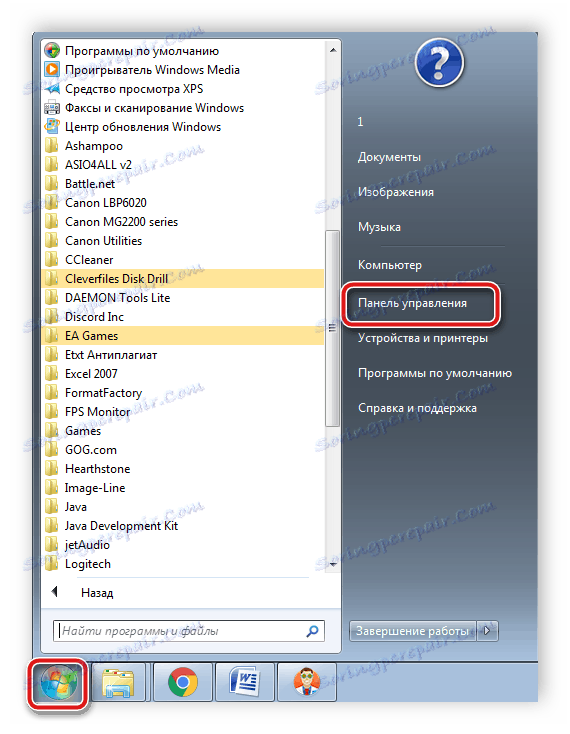
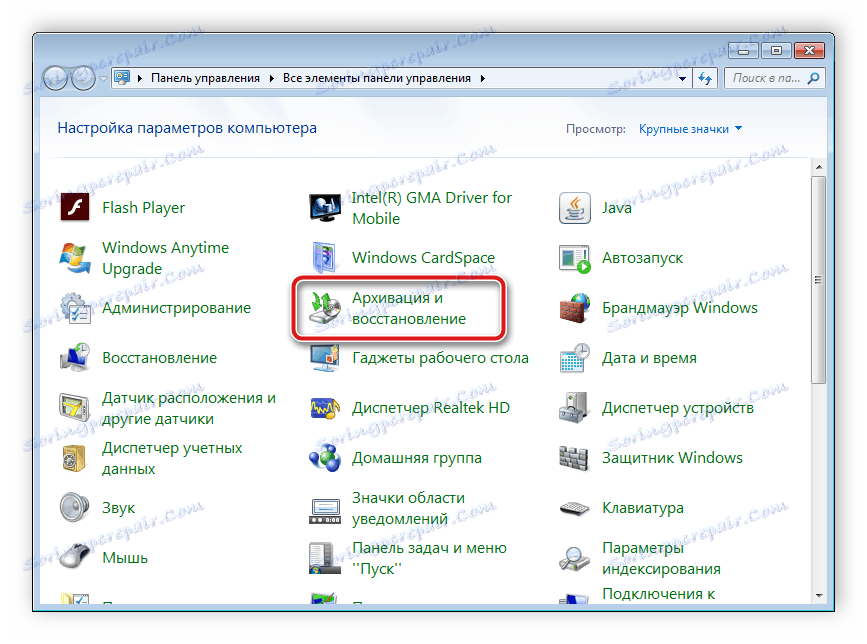

Детаљна упутства за враћање система помоћу резервних записа можете наћи у нашем чланку на линку испод.
Више детаља: Виндовс опоравак опција
Изнад смо прегледали три једноставне методе помоћу којих можете изврсити опоравак удаљеног софтвера. Сваки од њих има свој алгоритам деловања и погодан је за различите кориснике. Изаберите најприкладнији метод и пратите упутства за враћање даљинског софтвера.
